Компьютер не включается и не пищит. Биос не пищит почему
возможные проблемы и варианты решений

В компьютерах, как в медицине, сначала нужно поставить диагноз
Почему не запускается компьютер
Сразу после нажатия пользователем кнопки запуска на системном блоке напряжение подаётся на материнскую плату. Та, в свою очередь, распределяет его по всем узлам: процессор, память, жёсткие диски, мосты и т.д. Затем она активирует базовую систему ввода-вывода, или BIOS. BIOS проводит опрос всех узлов на наличие неполадок — имеется ли в системе процессор, установлена ли память, определяются ли жёсткие диски. После теста, если всё в порядке, BIOS передаёт управление операционной системе. Если же нет, оповещает звуком.

На многих платах установлен такой экранчик, который визуально может показать код ошибки
Как правило, в таких ситуациях ПК не стартует. Для того чтобы понять, в чём проблема, придётся обратиться к документации и понять, о чём же сигналит BIOS.
Способы диагностики, если компьютер или ноутбук не включается
BIOS устроен так, что при обнаружении неполадок сообщит нам о том, где примерно можно искать неприятность. Например, на многих моделях двойной звуковой сигнал может означать отсутствие установленной оперативной памяти. То есть, практически для всех категорий неисправностей есть свой звук.

БИОС — это небольшой чип с памятью, в котором хранятся данные
Также на многих современных материнских платах имеется встроенный светодиодный индикатор, который покажет ошибку в цифро-буквенном виде. А это уже позволит сузить круг поиска неисправности.
О чём свидетельствует издаваемый писк, если компьютер не загружается при включении
На разных версиях БИОС могут использоваться различные комбинации звуков. Поэтому, чтобы определить, что делать, если компьютер не запускается, надо сначала понять звуковой код ошибки. Давайте пройдёмся по основным моделям BIOS и посмотрим, как они реагируют на неполадки.
BIOS Award
Компания Award одна из самых первых начала разработку систем базового ввода-вывода для персональных компьютеров. Своё начало она берёт в далёком 1983 году. В 1998 г. произошло слияние Award с ещё одной известной компанией производителем БИОС — Phoenix.
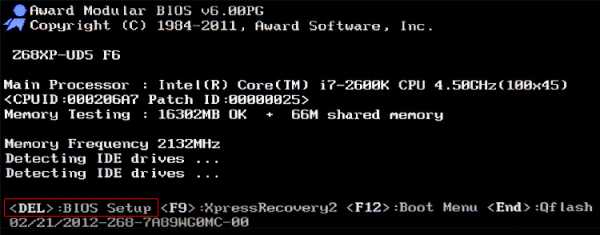
Стартовый экран загрузки, где БИОС тестирует устройства. Чтобы зайти в него, надо нажать Delete
Рассмотрим наиболее часто встречающиеся неисправности и их звуковые коды. Кстати, в отличие от других моделей БИОС, их не так уж и много.
| Звук | Что происходит |
| 1 короткий сигнал | Это означает, что никаких неисправностей не обнаружено. Собственно, система продолжит спокойно загружаться дальше. |
| 1 длинный сигнал | Этот сигнал указывает на какие-то проблемы с оперативной памятью. Это может быть повреждённый или неправильно установленный модуль, а также невозможность его инициализации. |
| 1 длинный, 2 коротких или 1 длинный и 3 коротких | Проблемы с инициализацией видеокарты или видеопамяти. В некоторых случаях может означать неполадки с материнской платой. |
| Продолжительные, непрекращающиеся сигналы | Могут означать нарушение работы памяти или же видеокарты |
BIOS AMI
БИОС от American Megatrends Inc. или AMI обычно даёт более развёрнутое описание ошибки с помощью звуковых сигналов. То есть, у них набор звуков довольно большой.
| Звук | Что происходит |
| 1 короткий | Всё в порядке, все системы в исправности. |
| 3 коротких | В оперативной памяти найдены ошибки. |
| 5 коротких | Что-то не так с процессором. |
| 7 коротких | Неисправности материнской платы. |
| 8 коротких | Неисправности видеопамяти. |
| 1 длинный и 1 короткий | Блок питания. |
| 1 длинный и 4 коротких | Невозможно обнаружить видеоадаптер, или он отсутствует совсем. |
| 5 коротких и 1 длинный | Неправильная установка памяти или её полное отсутствие. |
| Непрерывный сигнал | Здесь может быть и память, и блок питания, и даже перегрев. |
BIOS Phoenix
Сейчас Phoenix представляет собой совместное предприятие с Award. А с 1979 по 1998 гг. занималась сольным производством BIOS. У Феникса самая интересная система сигналов. Обычно идёт ряд сигналов с паузами.

Знакомый многим главный экран настроек БИОС
Например, может быть два сигнала, затем пауза, затем ещё один, затем снова два сигнала подряд. Чаще всего такую последовательность обозначают примерно так: 2-1-2.
| Звук | Что происходит |
| 1-1-2 | Сбой при инициализации процессора. Он либо неисправен, либо установлен неправильно. |
| 1-2-1 | Неисправности материнской платы. |
| 1-4-2 | Неисправности оперативной памяти. |
| 3-3-4 | Что-то с видеопамятью. |
| 4-2-2 | Тест пройден. |
| Длинные сигналы, непрекращающиеся | Неисправности материнской платы. |
Стоит отметить, что некоторые ряд компании производители компьютеров и ноутбуков часто используют свои собственные разработки BIOS. Чтобы узнать значения их ошибок, нужно посетить официальный сайт и найти руководство пользователя БИОС.
Как бороться с проблемой, если не включается вентилятор охлаждения
Кулеров для охлаждения в системе может быть установлено от 2 до 8 и даже более. Первый, самый важный — отвечает за охлаждение процессора. Если он не стартует, то процессор может перегреться через некоторое время. Если он подключён правильно, то некоторые BIOS способны обнаружить неполадки с ним, а также его отсутствие. Кроме того, что проверить надёжность подключения разъёмов на материнской плате, своими руками исправить вряд ли что-то получится. Если ПК включается, а кулер − нет, то придётся его заменить на новый.

Внутри может быть установлено много кулеров, от огромных до самых маленьких
Ещё один кулер установлен на блоке питания. Хоть от него и не особо зависит работа всей системы, постоянный перегрев блока может вывести его из строя со временем. Можно попробовать заменить кулер в нём самостоятельно, подобрав нужный. Но в большинстве случаев придётся обращаться в сервис или покупать новый.
В корпусе могут быть также установлены и дополнительные кулеры, которые обеспечивают приток свежего воздуха, то есть вентиляцию. Выход их из строя не так страшен, потому что кулеры можно легко снять, отсоединить от материнской платы и заменить на новые, благо они недорогие. Кстати, ПК вполне себе проработает и без них какое-то время до замены.
Что делать, если компьютер не включается
Если компьютер при включении пищит и не включается или даже не пищит, то причин тому может быть много. Ведь даже в одном звуковом коде зашифрованы лишь приблизительные места неполадок. Рассмотрим несколько типичных проблем, и что делать, если комп не запускается.
Неисправность 1: окисление контактов на видеокарте или оперативной памяти
При запуске в таком случае динамик должен будет запищать. Со стороны БИОС это будет выглядеть так, как будто в системе не установлена видеокарта или оперативка.

Окисление можно устранить ластиком
Самый простой способ исправить это — отключить ПК, вытащить модуль памяти или карту и пройтись по контактам простым канцелярским ластиком. Затем надо смахнуть остатки грязи и вставить модули назад.
Неисправность 2: не работает материнская плата
Это один из самых сложных и трудно определяемых диагнозов. При неисправности материнской платы динамик может пищать, как будто нет памяти или видеокарты. В любом случае ПК не сможет стартовать.
Для того чтобы точно выяснить, почему компьютер не загружается и виновата ли в этом материнская плата, надо сначала провести ряд простых исследований. Во-первых, нужно попробовать включить «мать» через другой блок питания. Можно попробовать протестировать запуск без модулей — оперативки, видеокарты. Если сигналы меняются, значит, тест доходит до них, и дело, возможно, правда, в материнской плате.

Два передних конденсатора можно смело менять
Можно осмотреть визуально состояние материнской платы. Зачастую виной всему − вздутые и вышедшие из строя конденсаторы на материнской плате, рядом с процессором. Если есть хорошие навыки пайки, то можно будет заменить самостоятельно. Если же нет, то лучше обратиться к специалистам. Ничего другого своими руками в домашних условиях сделать не получится.
Неисправность 3: ПК не запускается из-за проблемы в блоке питания
Как правило, если дело − в блоке питания, то компьютер, вообще, не подаёт признаков жизни. То есть, не загораются светодиоды, не раскручиваются кулеры. В том числе и в самом блоке питания. Самый простой совет — проверить соединение и наличие напряжения в сети. Затем придётся поискать где-то другой, заведомо исправный блок и запуститься с него. Исправить что-то в блоке питания самостоятельно очень сложно, поэтому либо замена, либо ремонт в сервисном центре.

От блока питания идёт много кабелей, и все они должны быть надёжно соединены с разъёмами
Что делать, если компьютер включается, но не запускается операционная система
В такой ситуации может быть целый букет проблем. Если компьютер включается, но не загружается ОС, то в первую очередь БИОС сообщит нам, почему это произошло. Например, на экране может появиться надпись «No Bootable Device», которая означает, что на жёстком диске не обнаружены файлы операционной системы. То есть, диск найден, но загрузиться с него невозможно.
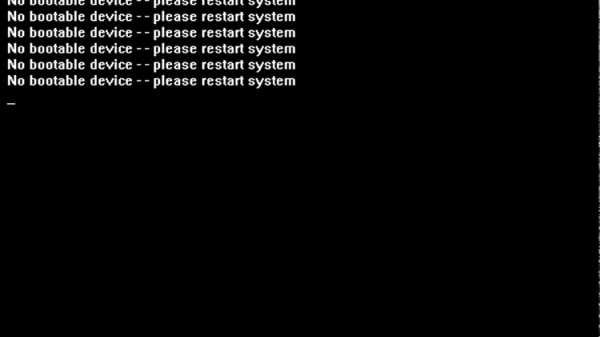
Примерно так выглядит сообщение об отсутствии ОС на диске
Это случается при неисправностях самого жёсткого диска — сбойные сектора или физические повреждения. Кстати, надпись может быть и такой — «Missing Operating System», которая аналогична уже представленной. Нужно попробовать загрузиться с другого диска или переустановить систему заново с полным форматированием носителя.
Также до старта операционной системы не получится дойти, если не загружается БИОС. Обычно это характеризуется морганием курсора на чёрном фоне. Если ноутбук или компьютер пищит при включении, а дальше загрузка не идёт, то это поможет установить диагноз хотя бы кодам сигналов. Если же всё происходит без звука, то можно попробовать сбросить БИОС.

Такие батарейки есть на всех ПК и даже в ноутбуках
Самый простой способ — вытащить аккумуляторную батарейку на несколько минут. Энергозависимая память сотрётся, и БИОС будет как будто с завода. Если ждать не хочется, то на материнской плате всегда есть специальные перемычки, замкнув которые, можно сбросить БИОС принудительно.

Джампер — так ещё называют перемычку
Эта перемычка обычно подписана как Clear Cmos, ClRTC, Clear RTC или CRTC. А, вообще, она должна быть обозначена на карте размещения элементов в руководстве к материнской плате.
Как устранить проблему, когда компьютер включается и сразу выключается
Тут нужно сразу оговориться, что проблема может возникать либо сама по себе, либо после вмешательства пользователя, например, чистки или апгрейда.
Неполадки возникли после сборки или чистки компьютера
Что делать, если компьютер не загружается после чистки или проведённого апгрейда? В обоих случаях имел место доступ внутрь корпуса. А значит, был отключён какой-либо важный кабель, задета планка памяти или же видеокарта.

После сборки ПК главное − не оставить лишних элементов
Если БИОС не пищит, а блок питания компьютера работает, то, скорее всего, питание не доходит до материнской платы. Нужно проверить кабель, который снабжает мать. Чаще всего он имеет 24-контактный разъём плюс ещё 4. Нужно убедиться в том, что он установлен плотно и не имеет обгорелых сторон.

После чистки надо аккуратно установить всё на свои места
Если питание есть, то выясняем, что определил БИОС, с помощью звуковых сигналов. И далее по схеме. Самым интересным здесь может оказаться неправильно установленный процессор, не по ключу. Последствия могут быть весьма печальными, так как процессор — одна из самых дорогих частей ПК, наряду с видеокартой.
Если проблема возникла без проникновения внутрь корпуса
Что делать, если комп не включается? Здесь снова надо идти последовательно. Проверить, есть ли питание на блоке питания. Не заводится? Значит, скорее всего, он. Ищем другой блок питания — пробуем запуститься с него.
Идём дальше — стартуют ли кулеры на процессоре, системном блоке, материнской плате (если есть)? Если нет, проверяем кабели питания. Далее слушаем «перелив» сигналов от БИОС. Находим комбинацию и смотрим, что это. Если оперативка или видеокарта — пробуем вытащить, протереть ластиком и установить назад. Все остальные проблемы просто так не вылечить.

Элементы ПК имеют свойство изнашиваться, поэтому за ними надо следить
Если БИОС, вообще, не грузится, сбрасываем, как написано выше, и снова пробуем запустить. Ну а когда уже всё перепробовано, и осталось грешить только на операционную систему, то переустанавливаем и её. Если вы владеете интересными способами борьбы с проблемами в ПК, то можете делиться ими в комментариях.
tehno.guru
Компьютер не включается и не пищит
Поиск по компьютерным статьям
Многие пользователи достаточно часто озадачены проблемой, когда нажимая кнопку включения компьютера, он попросту никак не реагирует, то есть не слышно звука системного динамика в виде разового короткого писка, означающего, что с компьютером всё в порядке и он загружается; не загораются лампочки на системном блоке, да в в принципе не происходит ничего вообще. Данная проблема озадачивает не только пользователей-новичков, но и опытных пользователей, и первое, что приходит на ум это то, что компьютеру пришёл конец.
Для начала, чтобы разобраться, в чём дело, необходимо поступить банально просто – проверить, подключён ли компьютер к электрической сети. Понимаем, что это звучит достаточно глупо, но статистика показывает, что примерно половина процента опрошенных людей, у которых дома имеются персональные компьютеры, попросту забывают нажать кнопку на сетевом фильтре. Далее, если всё-таки оказалось, что компьютер подключён к электрической сети, необходимо проверить, хорошо ли вставлены и присоединены все разъёмы на системном блоке, так как они могут в принципе отойти в результате того, что вы двигали или перемещали свой компьютер с места на место. Если же и эти манипуляции ни привели к запуску компьютера, то дела обстоят хуже, так как проблем может быть достаточно много…
Первой и наиболее распространённой проблемой является то, что мог выйти из строя блок питания компьютера, например из-за его перегрева, короткого замыкания, попадания в него инородного тела и так далее. Чтобы узнать, насколько верны эти доводы, стоит найти рабочий блок питания, например, взяв у друзей или знакомых, и установив его на своё место в компьютере проверить, запускается компьютер или нет. Если компьютер запустился, то следует отправиться в ближайший компьютерный центр или магазин, и купить новый блок питания, если запуск не произошёл, то, следовательно, с блоком питания всё в порядке, или же дело не только в нём.

Достаточно частой проблемой помимо неработающего блока питания бывает то, что по каким-либо причинам произошёл сбой в BIOS – системное программное обеспечение, которое отвечает за запуск компьютера после того, как вы нажали на кнопку «Power» на своём системном блоке. Если данное программное обеспечение по каким-либо причинам было повреждено, то всего скорее, вашу материнскую плату можно будет попросту выбросить, так как теперь она приравнивается к обычному куску железа. Как вариант, можно попробовать обнулить BIOS, но в этом случае лучше воспользоваться услугами специалистов компании ХелпЮзер, которые осуществят данные ремонтно-восстановительные работы у вас на дому. Если же вы решите сами «залезть» в BIOS своего компьютера, то вероятнее всего ничего не поймёте, и можете только навредить своему компьютеру ещё больше, а его восстановление уже будет неосуществимо.
Ещё одной причиной, по которой компьютер не включается и не пищит его системный динамик, может заключаться в том, что вследствие каких-либо действий, могли отойти провода и шлейфы, соединяющие блок питания компьютера с материнской платой, в результате чего напряжение не поступает на материнскую плату, и блок питания, а равно и компьютер не запускается.
Существует также и такая причина, в результате которой, на материнской плате могло возникнуть статическое электричество, обычно это случается из-за того, что пользователь не пылесосит свой системный блок от пыли, ил же в случае, если пользователь решил протереть материнскую плату синтетической тканью, которая является настоящим источником статики. Если такие действия имели место, то материнскую плату опять таки можно зачислить в резерв железа, которое даже гроша ломаного стоить не будет, и как следствие этого, материнскую плату придётся менять.
Ну и, наконец, ещё одной достаточно распространённой причиной, при которой компьютер не включается, может быть, проникновение на него опасного вируса, который полностью очищает BIOS, и, следовательно, никакие команды на запуск персонального компьютера не поступают. Такой вирус достаточно редок в сети, но всё же пользователи «находят» во всемирной паутине, особенно если на их компьютерах не установлено антивирусное программное обеспечение, или же оно попросту не обновляется. В результате своих действий, вирус полностью очищает системное программное обеспечение, и его попросту бывает невозможно восстановить.
Так или иначе, приведённые в данной статье примеры и причины, по которым компьютер не запускается и не издаёт никаких признаков своей деятельности, являются лишь общими случаями, а описать все проблемы в принципе не представляется возможным, так как их может быть бесчисленное множество. Чтобы всё-таки вернуть своему компьютеру признаки жизни, необходимо вызвать специалиста из компании ХелпЮзер, который проведёт на дому диагностику вашего компьютера, разберётся в любых его неисправностях и наверняка их исправит за достаточно быстрый промежуток времени.
Зачем мучиться?
И мы решим Ваши проблемы!Выезд осуществляется по Москве и ближайщему Подмосковью!Возможно, Вас также заинтересуют статьи:
все статьи
help-user.ru
Не включается компьютер :( БИОС не пищит.
Форум: "Прочее";Поиск по всему сайту: www.delphimaster.net;Текущий архив: 2008.02.17;Скачать: [xml.tar.bz2];Вниз
Не включается компьютер :( БИОС не пищит.
slomalsa_comp (2008-01-15 21:33) [0]Выключил компьютер, ушёл, дома никого не было. Пришёл - он не включается. Не включается в том смысле, что не выдаёт выходного сигнала на монитор, и не пищит как обычно сразу после включения. IDEшный винчестер крутится, все кулеры крутятся...Вытащил все входящие разъёмы кроме питания - не работает. Отключил питание от винтов и сидюков, IDE (или IDA?) шлейфы вынул из всего этого - не пищит... Может быть, у кого будут конструктивные советы? Что можно посмотреть... А да кстати, напряжение на батарейке биоса померял - 3.11 вольт. Если её вынуть и включить компьютер, сценарий его действий не меняется... равно как если её после этого вставить...
antonn © (2008-01-15 21:34) [1]а паленым не пахнет? :)
Alien1769 © (2008-01-15 21:35) [2]Материнка - кирдык ?
slomalsa_comp (2008-01-15 21:39) [3]> Материнка - кирдык ?Узнать не получится? Почему она так, вот сразу могла? :(
ketmar © (2008-01-15 21:41) [4]>[3] slomalsa_comp (15.01.08 21:39)>>Материнка - кирдык ?>Узнать не получится? Почему она так, вот сразу могла? :(ПМС.
Правильный_Вася (2008-01-15 21:48) [5]по сетевому кабелю наводка на встроенный Lan-контроллер и далееотгорает по случайному законугроза была?
slomalsa_comp (2008-01-15 21:51) [6]Нет, не было...
Alien1769 © (2008-01-15 21:51) [7]> гроза была?Грозы зимой обычное явление :)
slomalsa_comp (2008-01-15 21:56) [8]Тоже про зиму хотел написать, потом подумал что я возможно и не из России в представлении Правильного Васи. Но, я из России...
kernel © (2008-01-16 05:17) [9]Материнка какая?
KSergey © (2008-01-16 07:59) [10]Есть вариант вынуть/всунуть процессор, а так же питающие провода на материнку.Ну и с памятью тоже самое, хотя когда отваливатеся только память - обычно пищит все же.К стати, а он вообще пищал? А то может кроме всего прочего пищалка отвалилась? :)О, а еще БИОС мог перешиться. Не сам собою, конечно, но ручками шаловливыми или вирус такой помнится был году в 95 :)Можно так же попытаться по описанию найти джампер сброса настроек БИОСа.
Форум: "Прочее";Поиск по всему сайту: www.delphimaster.net;Текущий архив: 2008.02.17;Скачать: [xml.tar.bz2];Наверх
Память: 0.75 MBВремя: 0.059 c
www.delphimaster.net
Почему пищит БИОС? - GG IZI – вопросы и ответы по играм
Приветствую тебя, на самом деле причину ты можешь найти в самих писках, например если он пищит без перерыва то БП неисправен, а вот писков у него может быть очень много, весь перечень что означает какие пищания ты можешь посмотреть ниже. Удачи!)Award BIOS: 1. Сигналов нет - неисправен или не подключен к материнской плате блок питания (БП). Очистите его от пыли. Проверьте надежность крепления колодки питания на материнской плате. Если не помогло, требуется замена или ремонт БП. 2. Непрерывный сигнал - неисправен БП. См. п. 1. 3. 1 короткий сигнал - ошибок не обнаружено, ПК исправен. 4. 1 короткий повторяющийся сигнал - проблемы с БП. См. п. 1. 5. 1 длинный повторяющийся сигнал - неисправность оперативной памяти. Попробуйте вытащить модуль ОЗУ из слота и вставить снова. Если не помогло, замените. 6. 2 коротких сигнала - обнаружены незначительные ошибки. Проверьте надежность крепления шлейфов и кабелей в разъемах материнской платы. Установите в BIOS значения по умолчанию (Load BIOS Defaults). 7. 3 длинных сигнала - неисправность контроллера клавиатуры. Проверьте целостность кабеля клавиатуры и качество соединений. Проверьте клавиатуру на заведомо исправном ПК. Если не помогает, потребуется ремонт или замена материнской платы. 8. 1 длинный и 1 короткий сигналы - неисправность оперативной памяти. См. п. 5. 9. 1 длинный и 2 коротких сигнала - неисправность видеокарты. Рекомендуется вытащить видеокарту и заново вставить. Проверьте целостность и качество соединения кабеля монитора. Если не помогает, замените видеокарту. 10. 1 длинный и 3 коротких сигнала - неисправность клавиатуры. См. п. 7. 11. 1 длинный и 9 коротких сигналов - ошибка при чтении данных из микросхемы BIOS. Требуется перезапись (перепрошивка) микросхемы. Если не помогает, замените микросхему.
AMI BIOS: 1. Сигналов нет - неисправен или не подключен к материнской плате блок питания (БП). Очистите его от пыли. Проверьте надежность крепления колодки питания на материнской плате. Если не помогло, требуется замена или ремонт БП. 2. 1 короткий сигнал - ошибок не обнаружено, ПК исправен. 3. 2 коротких сигнала - неисправность оперативной памяти. Попробуйте вытащить модуль ОЗУ из слота и вставить снова. Если не помогло, замените. 4. 3 коротких сигнала - ошибка первых 64 Кбайт основной памяти. См. п. 3. 5. 4 коротких сигнала - неисправность системного таймера. Перезагрузите П К. Если не помогает, потребуется ремонт или замена материнской платы. 6. 5 коротких сигналов - неисправность центрального процессора. Перезагрузите П К. Если не помогает, потребуется замена процессора. 7. 6 коротких сигналов - неисправность контроллера клавиатуры. Проверьте целостность кабеля клавиатуры и плотность соединений. Проверьте клавиатуру на заведомо исправном ПК. Если не помогает, потребуется ремонт или замена материнской платы. 8. 7 коротких сигналов - неисправность материнской платы. Перезагрузите П К. Если не помогает, потребуется ремонт или замена материнской платы. 9. 8 коротких сигналов - неисправность ОЗУ видеокарты. Перезагрузите П К. Если не помогает, замените видеокарту. 10. 9 коротких сигналов - ошибка при проверке контрольной суммы микросхемы BIOS. Требуется перезапись (перепрошивка) микросхемы. Если не помогает, замените микросхему. 11. 10 коротких сигналов - невозможно произвести запись в CMOS-память. Обнулите содержимое памяти (для этого выключите ПК, вытащите сетевой кабель из розетки. Найдите рядом с батарейкой CMOS-памяти переключатель, установите его в положение Clear CMOS. Нажмите - при отключенном сетевом кабеле! - кнопку включения ПК. Установите переключатель в первоначальное положение. Если на Вашей материнской плате переключатель отсутствует, вытащите батарейку на полчаса-час). Установите в BIOS значения по умолчанию (Load BIOS Defaults). Если не помогает, замените микросхему. 12. 11 коротких сигналов - неисправность оперативной памяти. См. п. 3. 13. 1 длинный и 2 коротких сигнала - неисправность видеокарты. Рекомендуется вытащить видеокарту и заново вставить. Проверьте целостность и качество соединения кабеля монитора. Если не помогает, замените видеокарту. 14. 1 длинный и 3 коротких сигнала - неисправность видеокарты. См. п. 13. 15. 1 длинный и 8 коротких сигналов - неисправность видеокарты. См. п. 13.
gg-izi.ru
- Как установить виртуальный windows xp на windows 7

- Пропал рабочий стол windows xp что делать

- Что делать если не работает исследовать элемент

- Какие айпи адреса бывают

- Как улучшить свой ноутбук для игр

- С рабочего стола пропали значки
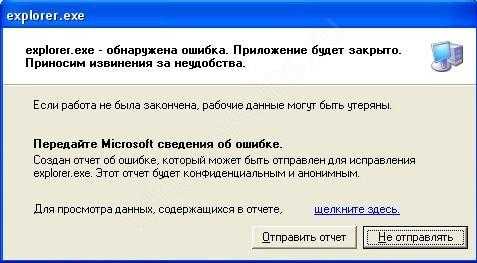
- Как выбрать браузер

- Windows rtm что значит

- Взломана страница вк

- Системный блок схема
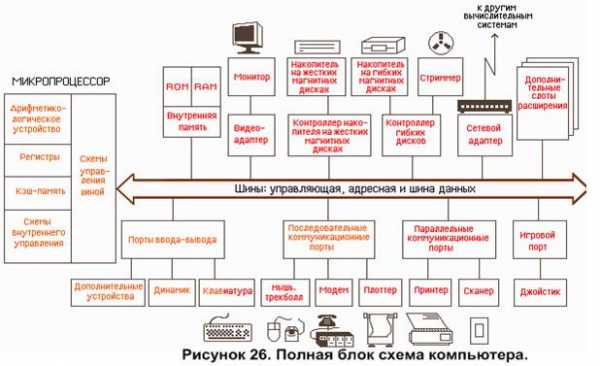
- Выключить windows 10

